WPS Office:Linux 上的 Microsoft Office 的免费替代品

如果你在寻找 Linux 上 Microsoft Office 免费替代品,那么 WPS Office 是最佳选择之一。它可以免费使用,并兼容 MS Office 文档格式。

WPS Office 是一个跨平台的办公生产力套件。它轻巧,并且与 Microsoft Office、Google Docs/Sheets/Slide 和 Adobe PDF 完全兼容。
对于许多用户而言,WPS Office 足够直观,并且能够满足他们的需求。由于它在外观和兼容性方面与 Microsoft Office 非常相似,因此广受欢迎。
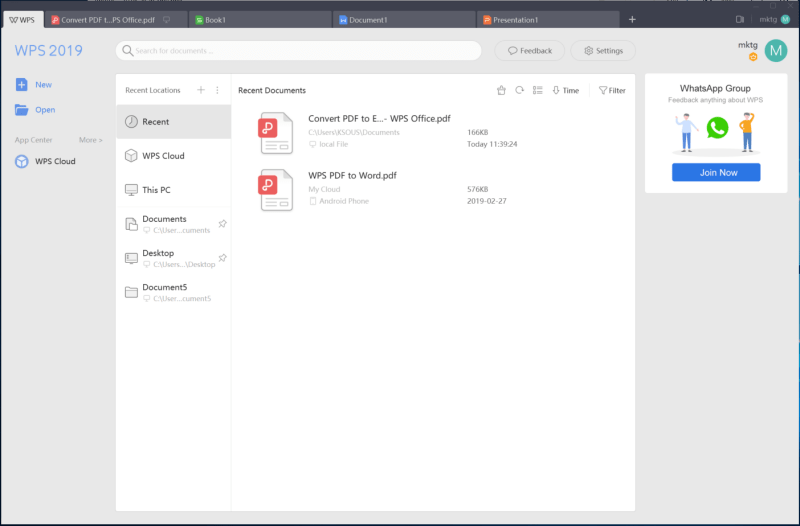
WPS office 由中国的金山公司创建。对于 Windows 用户而言,WPS Office 有免费版和高级版。对于 Linux 用户,WPS Office 可通过其社区项目免费获得。
非 FOSS 警告!
WPS Office 不是一个开源软件。因为它对于 Linux 用户免费使用,我们已经在这介绍过它,有时我们也会介绍即使不是开源的 Linux 软件。
Linux 上的 WPS Office
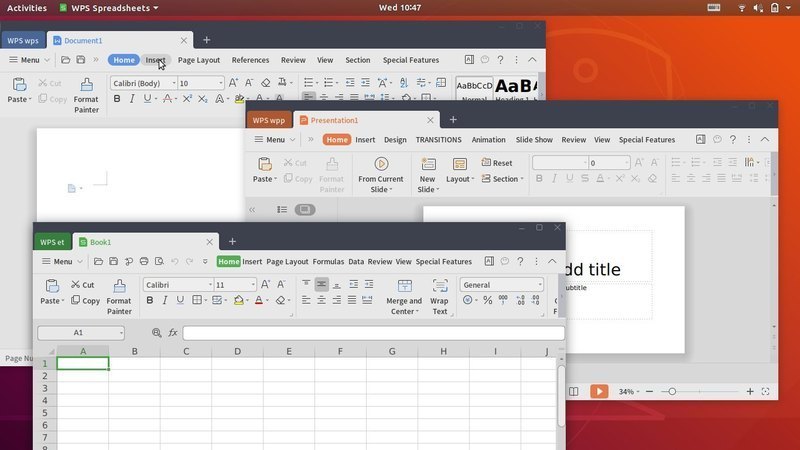
WPS Office 有四个主要组件:
- WPS 文字
- WPS 演示
- WPS 表格
- WPS PDF
WPS Office 与 MS Office 完全兼容,支持 .doc、.docx、.dotx、.ppt、.pptx、.xls、.xlsx、.docm、.dotm、.xml、.txt、.html、.rtf (等其他),以及它自己的格式(.wps、.wpt)。它还默认包含 Microsoft 字体(以确保兼容性),它可以导出 PDF 并提供超过 10 种语言的拼写检查功能。
但是,它在 ODT、ODP 和其他开放文档格式方面表现不佳。
三个主要的 WPS Office 应用都有与 Microsoft Office 非常相似的界面,都有相同的 Ribbon UI。尽管存在细微差别,但使用习惯仍然相对一致。你可以使用 WPS Office 轻松克隆任何 Microsoft Office/LibreOffice 文档。
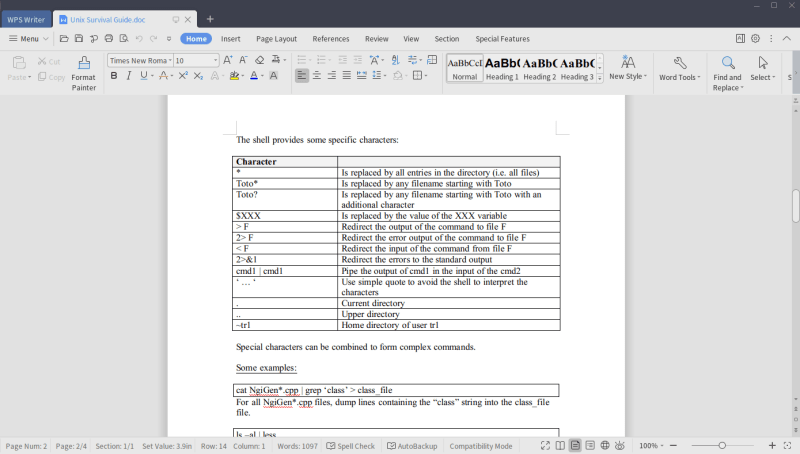
你可能唯一不喜欢的是一些默认的样式设置(一些标题下面有很多空间等),但这些可以很容易地调整。
默认情况下,WPS 以 .docx、.pptx 和 .xlsx 文件类型保存文件。你还可以将文档保存到 **WPS 云**中并与他人协作。另一个不错的功能是能从这里下载大量模板。
在 Linux 上安装 WPS Office
WPS 为 Linux 发行版提供 DEB 和 RPM 安装程序。如果你使用的是 Debian/Ubuntu 或基于 Fedora 的发行版,那么安装 WPS Office 就简单了。
你可以在下载区那下载 Linux 中的 WPS:
向下滚动,你将看到最新版本包的链接:
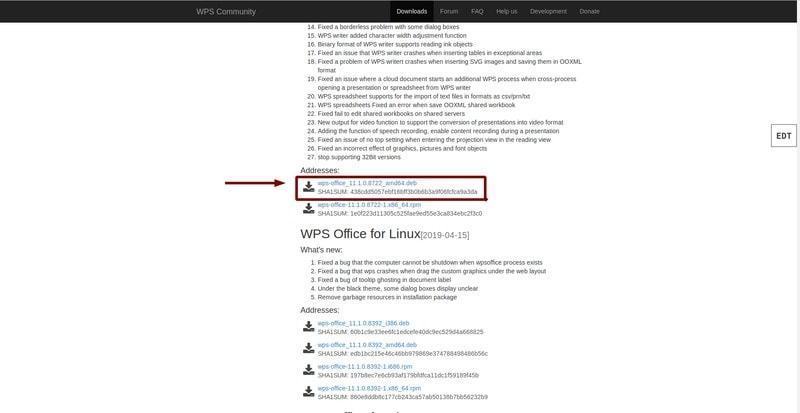
下载适合你发行版的文件。只需双击 DEB 或者 RPM 就能安装它们。这会打开软件中心,你将看到安装选项:
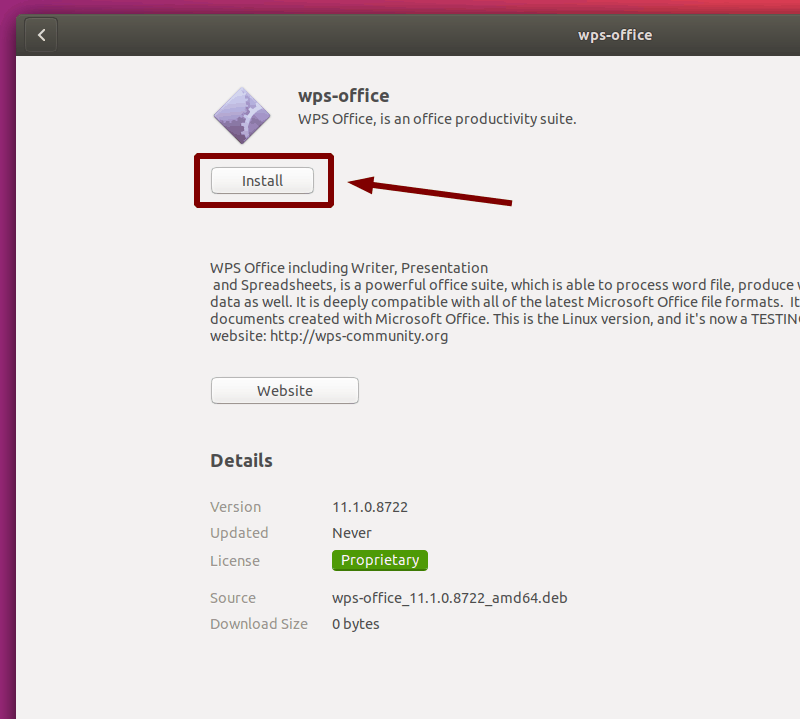
几秒钟后,应用应该成功安装到你的系统上了!
你现在可以在“应用程序”菜单中搜索 WPS,查找 WPS Office 套件中所有的应用:
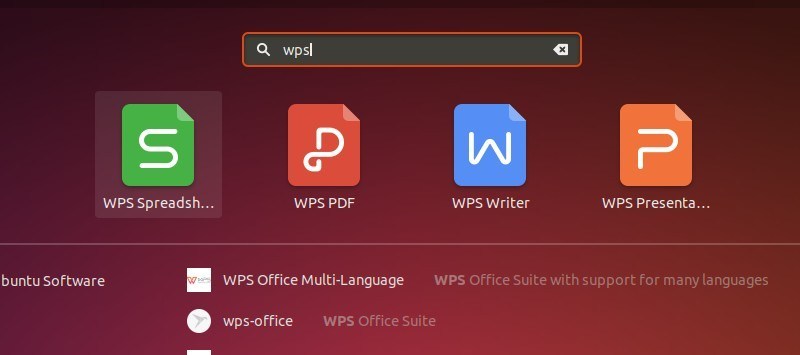
你是否使用 WPS Office 或其他软件?
还有其他 Microsoft Office 的开源替代方案,但它们与 MS Office 的兼容性很差。
就个人而言,我更喜欢 LibreOffice,但如果你必须要用到 Microsoft Office,你可以尝试在 Linux 上使用 WPS Office。它看起来和 MS Office 类似,并且与 MS 文档格式具有良好的兼容性。它在 Linux 上是免费的,因此你也不必担心 Office 365 订阅。
你在系统上使用什么办公套件?你曾经在 Linux 上使用过 WPS Office 吗?你的体验如何?
via: https://itsfoss.com/wps-office-linux/